摘要:在数据处理工作中,批量修改Excel工作表的特定内容是一项常见但繁琐的任务。本文将介绍如何利用Python自动化技术,通过xlwings库快速批量修改Excel工作簿中所有工作表的文本,提升工作效率,让重复性工作变得轻松简单。
批量修改Excel的痛点在快节奏的办公环境中,数据分析师小李经常需要对Excel工作表进行大量的文本替换工作。这些任务不仅耗时耗力,而且容易出错。特别是在处理包含多个工作表的大型工作簿时,传统方法的局限性更加明显。最近,小李发现一个部门上交上来的数据表中年份信息是错误将2024年输入成了2019年,需要他将所有的年份信息都改写。
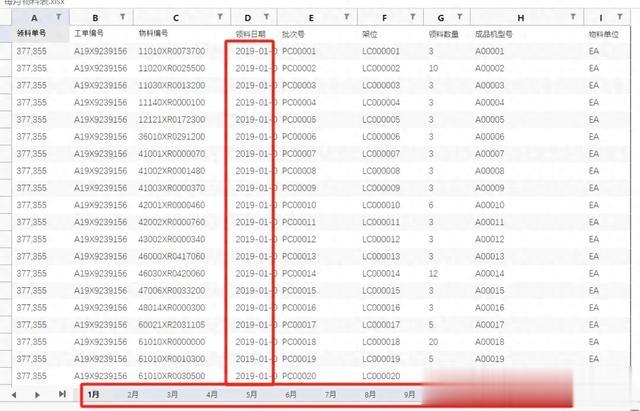 传统方法的局限性效率低下: 逐个打开工作表,手动查找和替换文本。容易出错: 重复性工作增加了出错的风险。时间消耗: 处理大量数据时,时间成本显著增加。Python自动化:办公效率的革命技术解决方案
传统方法的局限性效率低下: 逐个打开工作表,手动查找和替换文本。容易出错: 重复性工作增加了出错的风险。时间消耗: 处理大量数据时,时间成本显著增加。Python自动化:办公效率的革命技术解决方案小李通过微信公众号后台找到我们,我们通过Python自动化技术,为他提供了一种高效的解决方案。通过编写Python脚本,他能够一键批量修改Excel工作表中的文本,大大提升工作效率。
实现代码import xlwings as xwimport osdef modify_name(src, dst, oxt, nxt): if not os.path.exists(src): print('文件路径不正确,请检查') else: # 启动Excel应用,不显示界面 app = xw.App(visible=False, add_book=False) try: workbook = app.books.open(src) worksheets = workbook.sheets for sheet in worksheets: sheet.used_range.api.Replace(oxt, nxt) workbook.save(dst) except Exception as e: print(f"错误信息: {e}") finally: workbook.close() app.quit()# 示例使用file_path = '每月物料表.xlsx'new_file_path = '每月物料表-替换后.xlsx'old_text = '2019/' # 要替换的旧文本new_text = '2024/' # 新文本modify_name(file_path, new_file_path, old_text, new_text)运行脚本,一键批量修改。
核心优势批量处理: 一键处理整个工作簿的所有工作表。高效率: 从数小时缩短至几秒钟。高准确率: 自动化操作,减少人为错误。结果展示小李利用Python脚本,成功地在几秒钟内完成了原本需要数小时的文本替换工作,大大提升了工作效率。
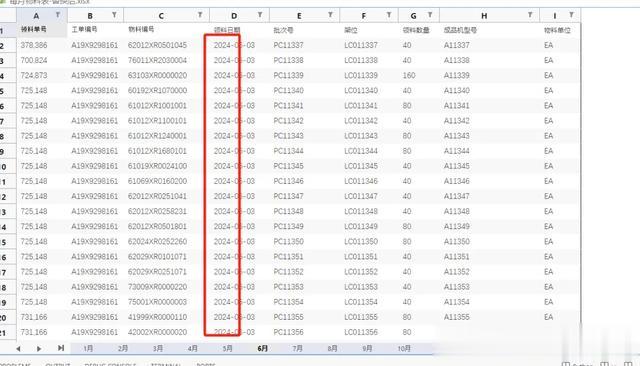 结语:自动化,让工作更智能
结语:自动化,让工作更智能Python自动化技术不仅提升了小李的工作效率,也让他从繁琐的手动操作中解放出来,有更多的时间专注于数据分析和决策支持。
分享你在数据处理中遇到的挑战,或是你如何使用技术提升工作效率的故事。在评论区留言,让我们一起探讨自动化的无限可能!

数海丹心
大数据和人工智能知识分享与应用
132篇原创内容
公众号
